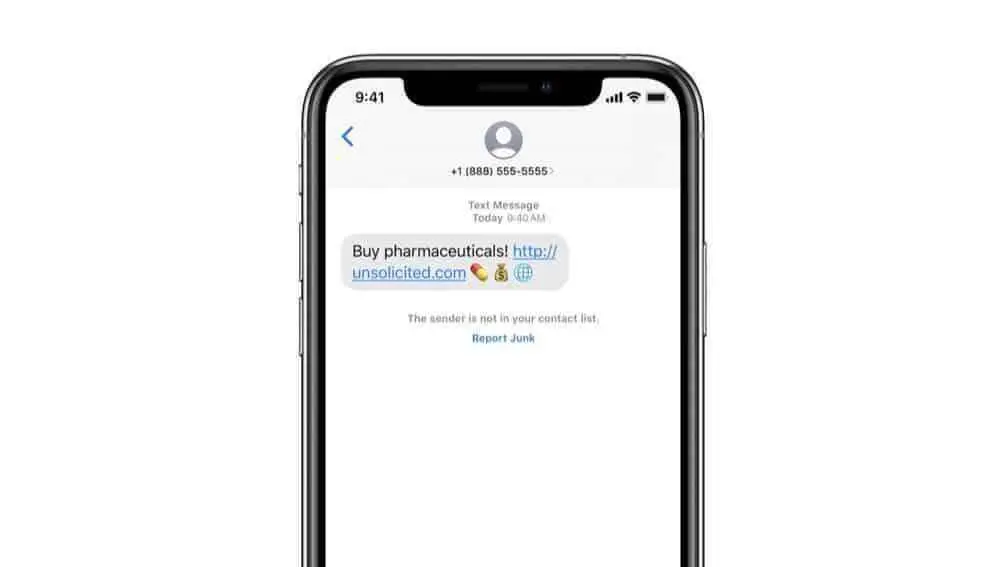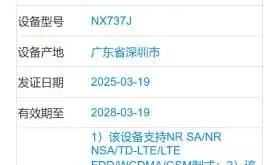Una de las mejores cosas de los teléfonos celulares es que cualquier persona puede comunicarse con usted en cualquier momento a través de varios medios. Esta es también una de las peores cosas de los teléfonos inteligentes. Seamos realistas, las llamadas y los mensajes de spammers y acosadores apestan. En el mejor de los casos, son molestos, en el peor, francamente aterradoras.
Con iPhone e iOS, las personas tienen cuatro formas principales para contactarlo: teléfono, FaceTime, SMS o iMessage. Estas cuatro opciones también significan que los acosadores y los spammers tienen cuatro formas de molestarlo.
Afortunadamente en iOS, hay formas de evitar que una persona llame, envíe mensajes de texto, FaceTiming o iMessaging a través de cada aplicación individualmente, o puede evitar por completo que una persona se comunique con usted a través de cualquiera de los medios anteriores si tiene varios números. Así es como.
Cómo bloquear contactos usando la aplicación de teléfono en iOS
Este primer paso evitará que números específicos llamen a su iPhone. Después de seguir estos pasos a continuación, si el número que bloqueó intenta llamar a su iPhone a través de su número de teléfono, la llamada NO se realizará.
- Inicie la aplicación Teléfono en la pantalla de inicio de su iPhone. Es de color verde con el logotipo de un teléfono blanco.
- En la parte inferior de la pantalla, toque el botón Reciente.
- En la pantalla Reciente, verá una lista de las llamadas telefónicas que ha recibido y realizado. Busque el contacto que desea bloquear (podría ser un nombre o simplemente un número de teléfono) y toque el botón azul de información junto al número de teléfono o el nombre. El botón de información azul es una “i” en un círculo.
- En la pantalla de información, desplácese hasta la parte inferior y toque Bloquear esta llamada.
- Aparecerá una ventana emergente de confirmación. Toque el botón Bloquear contacto para bloquearlos. Esto evitará que ese contacto se comunique con usted en la aplicación Teléfono, la aplicación FaceTime y la aplicación Mensajes.
Cómo bloquear contactos usando la aplicación FaceTime en iOS
El siguiente paso es bloquear las llamadas FaceTime del número. FaceTime de Apple te permite recibir llamadas de audio y video. Si no te gusta que ese extraño instigue chats de video obscenos, esto es lo que debes hacer para bloquearlo.
- Inicie la aplicación FaceTime desde la pantalla de inicio de su iPhone. Es verde con el logo de una cámara de video blanco.
- Habrá dos pestañas: Audio y Video, seleccione la pestaña que contiene la persona que llama que desea bloquear.
- Verá una lista de las llamadas de audio o video que ha recibido y realizado. Busque el contacto que desea bloquear (podría ser un nombre o simplemente un número de teléfono) y toque el botón azul de información junto al número de teléfono o el nombre. El botón de información azul es una “i” en un círculo.
- En la pantalla de información, desplácese hasta la parte inferior y toque Bloquear esta llamada.
- Aparecerá una ventana emergente de confirmación. Toque el botón Bloquear contacto para bloquearlos. Esto evitará que ese contacto se comunique con usted en la aplicación FaceTime, la aplicación Teléfono y la aplicación Mensajes.
Cómo bloquear contactos usando la aplicación Mensajes en iOS
Finalmente, es hora de evitar que alguien te envíe mensajes de texto. A diferencia de las llamadas telefónicas y FaceTime, iOS usa una aplicación, Mensajes, para enviar y recibir mensajes de texto antiguos e iMessages. Desde esta aplicación puedes bloquearlos a ambos.
- Inicie la aplicación Mensajes en la pantalla de inicio de su iPhone. Es de color verde con un logotipo de burbuja de diálogo blanco.
- En la pantalla Mensajes, verá una lista de mensajes de texto e iMessages que ha recibido y creado. Busque el contacto que desea bloquear (podría ser un nombre o simplemente un número de teléfono) y toque el hilo del mensaje.
- En la cadena de mensajes, toque el botón azul Detalles en la parte superior derecha de la pantalla.
- En la pantalla Detalles, toque el nombre o número del contacto en la parte superior de la pantalla.
- En la siguiente pantalla, desplácese hacia abajo y toque Bloquear esta llamada.
- Aparecerá una ventana emergente de confirmación. Toque el botón Bloquear contacto para bloquearlos. Esto evitará que ese contacto se comunique con usted en la aplicación Mensajes, la aplicación Teléfono y la aplicación FaceTime.
Cómo bloquear todo tipo de llamadas y mensajes de texto en iOS
Los pasos anteriores le permiten bloquear un número a la vez de llamadas, mensajes de texto, iMessaging y FaceTiming. Esto suele ser suficiente para bloquear las llamadas de ventas o los mensajes de spam. Pero si tienes un acosador que tiene varios números de teléfono o las identificaciones que usan para llamar o FaceTime, puedes probar esta opción nuclear para bloquearlas todas a la vez.
Esta opción le permite bloquear un contacto y todos sus métodos de comunicación de una sola vez. Tenga en cuenta que para utilizar este método DEBE tener su información de contacto en su aplicación Contactos. Entonces, si no tiene una tarjeta de contacto para ellos, deberá crear una.
Al crearlo, asegúrese de ingresar toda la información de contacto que tiene para ellos: todos sus números de teléfono, ID de Apple, nombres de usuario. Todo. Una vez que haya hecho eso, siga estos pasos:
- Abra la aplicación Configuración en la pantalla de inicio de su iPhone.
- Desplácese por la lista de configuraciones hasta que vea Teléfono. Tócalo.
- En la siguiente pantalla, desplácese hacia abajo y toque Bloqueo e identificación de llamadas.
- En la pantalla Identificación y bloqueo de llamadas, verá una lista de todos los contactos bloqueados existentes. Para agregar uno nuevo, toque Bloquear contacto …
- Una lista de todos sus contactos se desplazará hacia arriba en la pantalla. Busque el contacto que desea bloquear y toque su nombre. Toda la información de contacto (ID de Apple para FaceTime, números de teléfono, etc.) se agregará a la lista de bloqueados.
Cómo desbloquear un contacto en iOS
Si tiene dudas, puede desbloquear un contacto yendo a la pantalla Bloqueo e identificación de llamadas (paso 4 arriba) y deslizando el dedo hacia la izquierda en su nombre en la lista y tocando el botón rojo Desbloquear que aparece.
-
Q:
¿Puedes bloquear llamadas telefónicas y no mensajes?Sí, puedes evitar que alguien te llame pero no te envíe mensajes de texto en el iPhone. Para hacer esto, deberá bloquear su número de teléfono en la aplicación Teléfono en iOS. Todavía podrán enviarle mensajes de texto.
-
Q:
Cuando bloqueas un número, ¿pueden enviarte un mensaje?Sí, dependiendo de cómo lo bloqueaste. En el iPhone, puedes bloquear un número para que no te llame, FaceTiming o SMS de una vez, o simplemente puedes bloquear el número para que no te llame.
-
Q:
Cuando bloqueas a alguien, ¿lo saben?Si bloquea a alguien para que no envíe mensajes de texto o llamadas telefónicas en su iPhone, NO sabrá que ha sido bloqueado. Sus mensajes de texto simplemente no llegarán a su iPhone y sus llamadas telefónicas no se realizarán. Es posible que puedan adivinar que los ha bloqueado, pero no lo sabrán con certeza porque no reciben ningún tipo de notificación de que ha sido bloqueado por usted.
 MiReal.me MiReal.me – Tu blog tecnológico con la más actualizada información
MiReal.me MiReal.me – Tu blog tecnológico con la más actualizada información